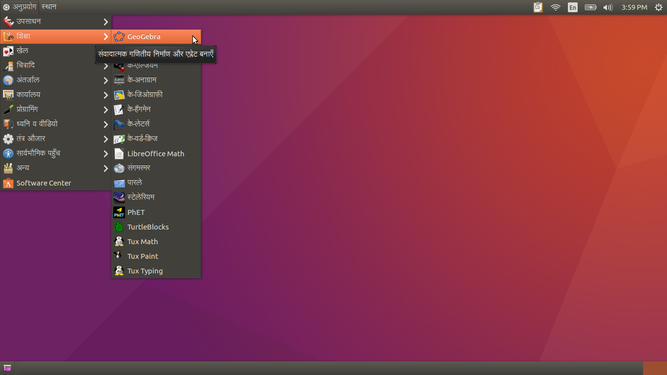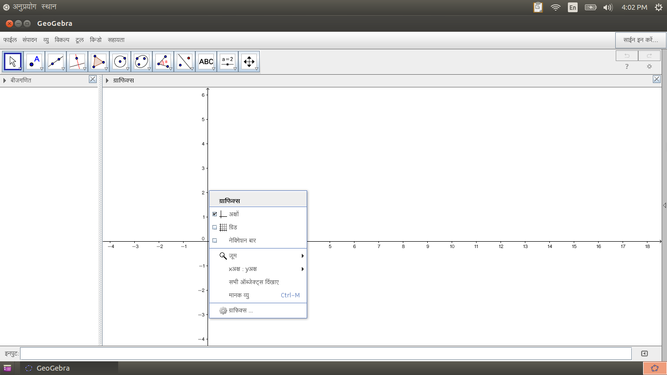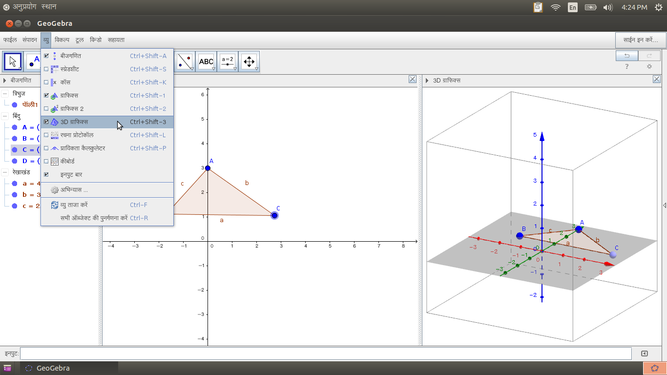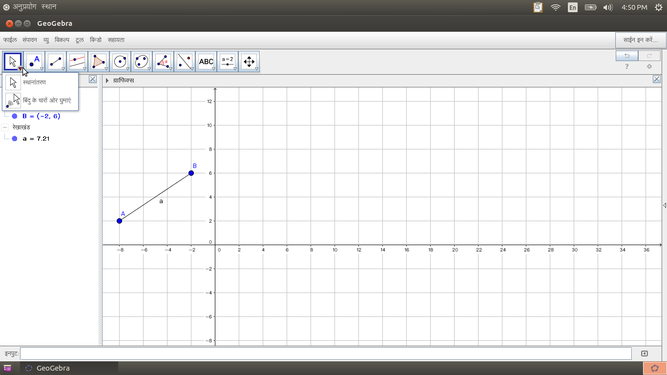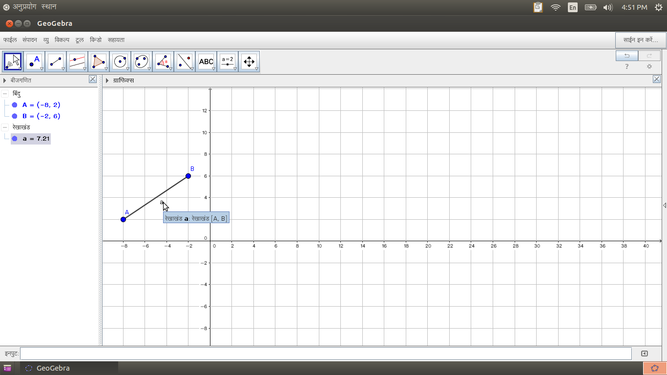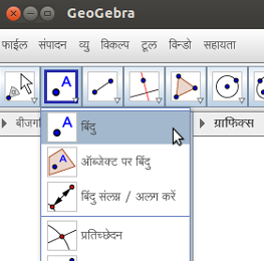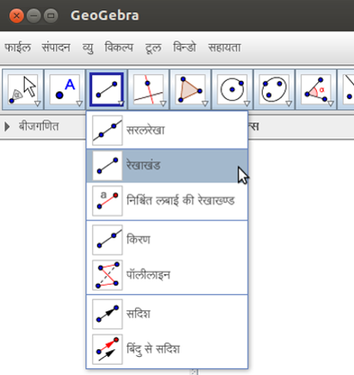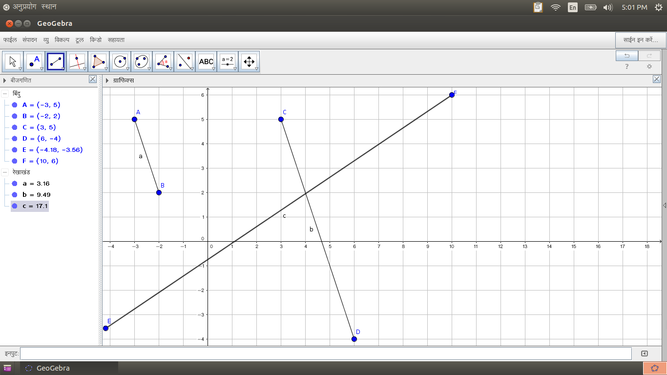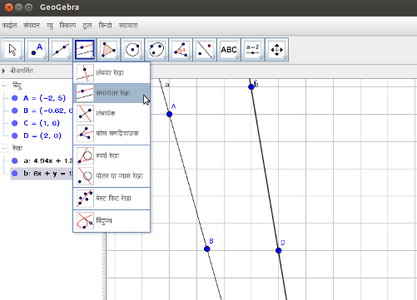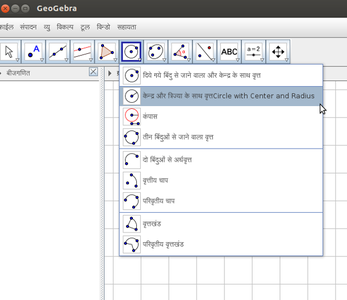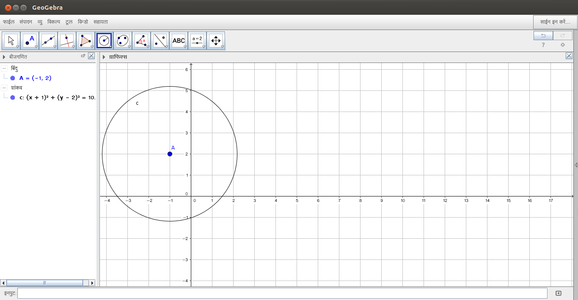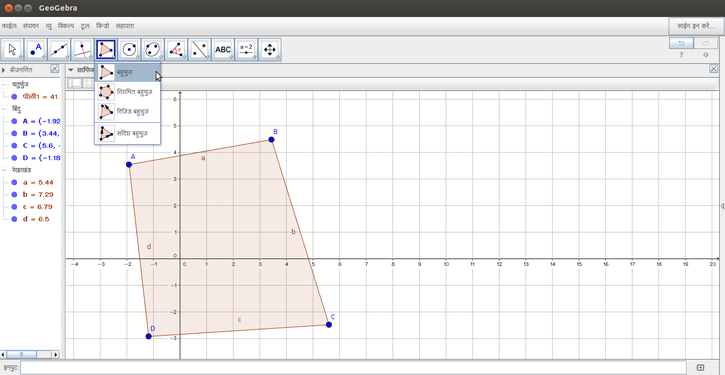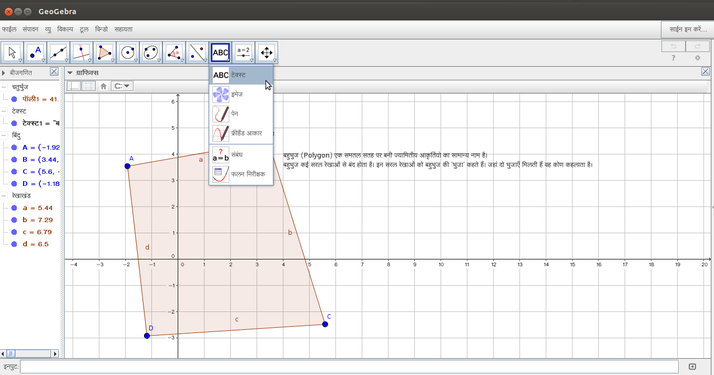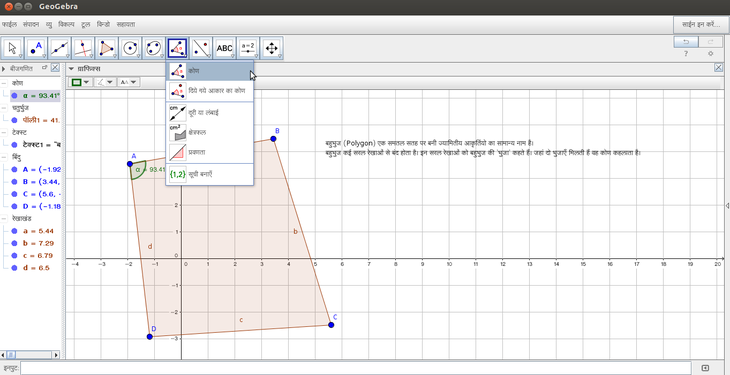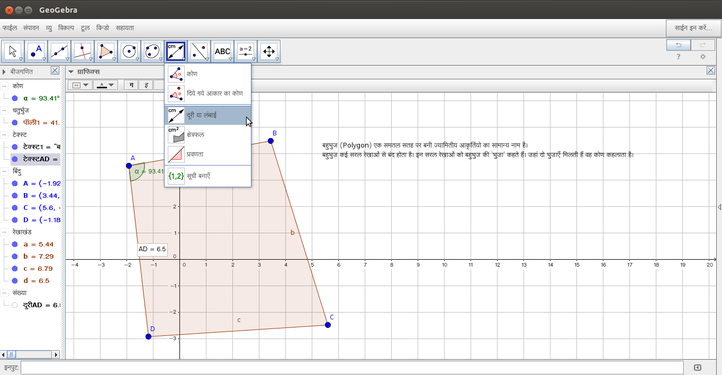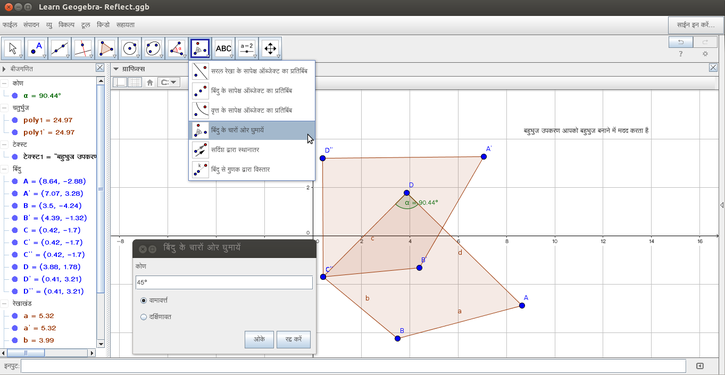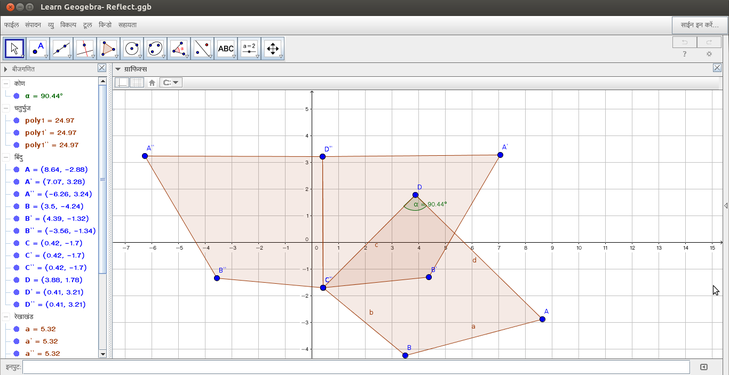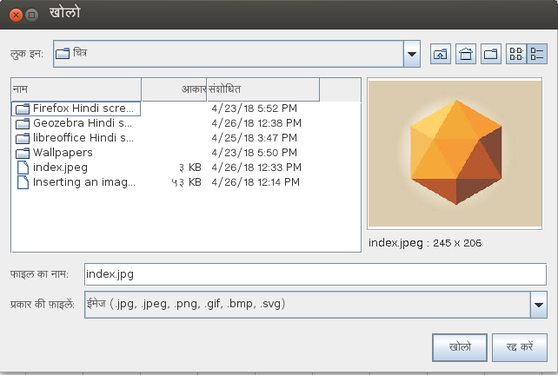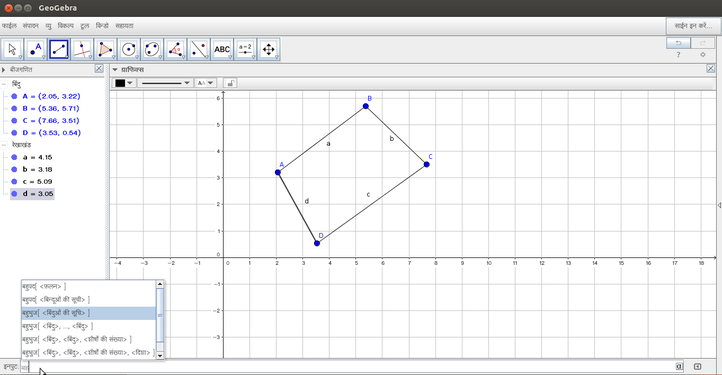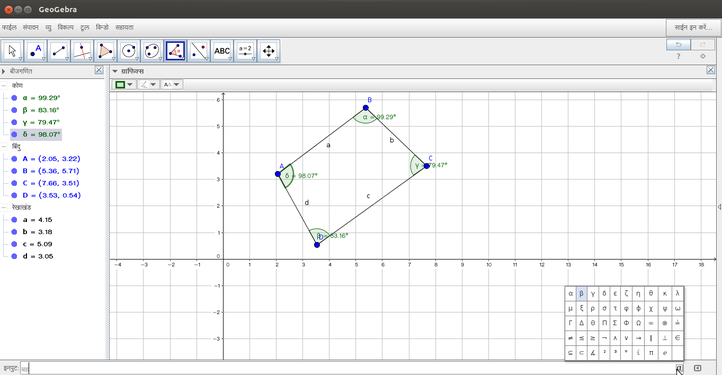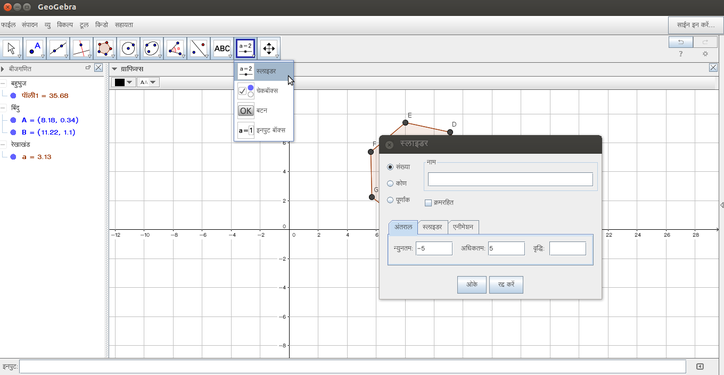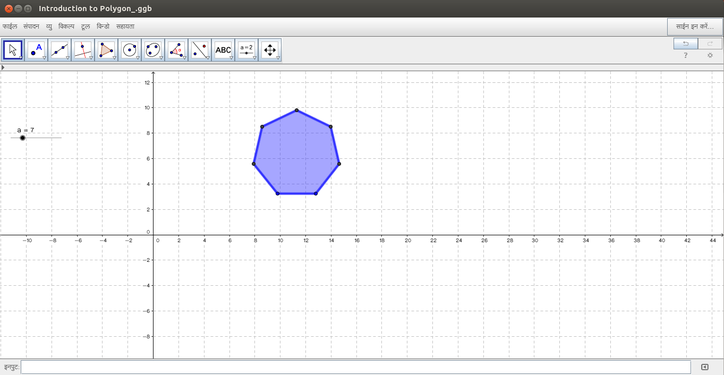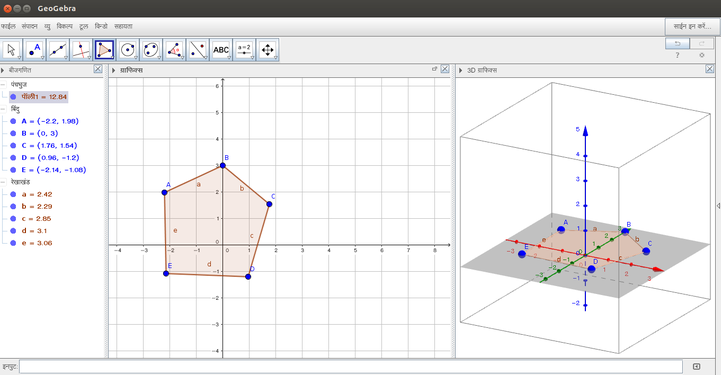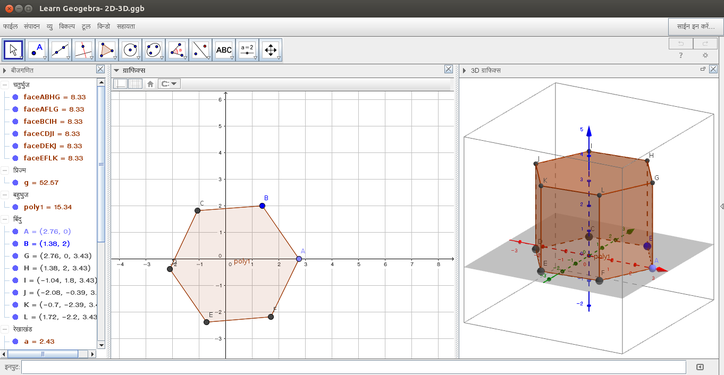"जियोजेब्रा सीखिए" के अवतरणों में अंतर
| पंक्ति ७७: | पंक्ति ७७: | ||
# वृत बनाना -आप इस उपकरण का उपयोग कर वृत ,वृत्तखंड और चाप खींच सकते हैं। | # वृत बनाना -आप इस उपकरण का उपयोग कर वृत ,वृत्तखंड और चाप खींच सकते हैं। | ||
| − | ==== | + | ==== टूल बार का उपयोग करना - उन्नत सुविधाएं ==== |
<gallery mode="packed" heights="250px" caption="टूल बार की अधिक विशेषताएं"> | <gallery mode="packed" heights="250px" caption="टूल बार की अधिक विशेषताएं"> | ||
File:12.Creating a polygon hi.png|बहुभुज बनाना | File:12.Creating a polygon hi.png|बहुभुज बनाना | ||
| पंक्ति ९६: | पंक्ति ९६: | ||
# छवि डालने:छवियों के अंतिम सेट में आप जियोजेब्रा ग्राफिक्स व्यू में एक छवि डाली जा रही हैं। एक बार जब आप सम्मिलित छवि पर क्लिक करते हैं,तो आपको उस बिंदु को निर्दिष्ट करने के लिए ग्राफिक्स दृश्य पर कहीं भी क्लिक करना होगा जहां छवि डाली जानी चाहिए। एक बार जब आप उस पर क्लिक करेंगे,तो एक संवाद बॉक्स खुल जाएगा जहां से आप छवि को सम्मिलित करने के लिए चुन सकते हैं। | # छवि डालने:छवियों के अंतिम सेट में आप जियोजेब्रा ग्राफिक्स व्यू में एक छवि डाली जा रही हैं। एक बार जब आप सम्मिलित छवि पर क्लिक करते हैं,तो आपको उस बिंदु को निर्दिष्ट करने के लिए ग्राफिक्स दृश्य पर कहीं भी क्लिक करना होगा जहां छवि डाली जानी चाहिए। एक बार जब आप उस पर क्लिक करेंगे,तो एक संवाद बॉक्स खुल जाएगा जहां से आप छवि को सम्मिलित करने के लिए चुन सकते हैं। | ||
| − | ==== | + | ==== इनपुट बार का उपयोग करना ==== |
<gallery mode="packed" heights="250px" caption="इनपुट बार का उपयोग करना"> | <gallery mode="packed" heights="250px" caption="इनपुट बार का उपयोग करना"> | ||
File:Input bar hi.png | File:Input bar hi.png | ||
| पंक्ति १०५: | पंक्ति १०५: | ||
# गणना के लिए इनपुट बार:दूसरी छवि दिखाती है कि पैरामीटर के लिए चर और मान परिभाषित करने के लिए इनपुट बार का उपयोग कैसे करें। आप निर्माण में दिखाए जा रहे मूल्यों और गुणों के लिए इस स्पेस को कैलकुलेटर के रूप में भी उपयोग कर सकते हैं। इस छवि में चतुर्भुज के कोण योग की गणना इनपुट बार में की जा रही है। | # गणना के लिए इनपुट बार:दूसरी छवि दिखाती है कि पैरामीटर के लिए चर और मान परिभाषित करने के लिए इनपुट बार का उपयोग कैसे करें। आप निर्माण में दिखाए जा रहे मूल्यों और गुणों के लिए इस स्पेस को कैलकुलेटर के रूप में भी उपयोग कर सकते हैं। इस छवि में चतुर्भुज के कोण योग की गणना इनपुट बार में की जा रही है। | ||
| − | ==== | + | ==== टूल बार का उपयोग करना - स्लाइडर ==== |
जियोजेब्रा की शक्तिशाली विशेषताओं में से एक गतिशील सुविधा है। आप आकार के पैरामीटर बदल सकते हैं जिन्हें आप एनिमेट करना चाहते हैं और देखें कि गुण कैसे बदलते हैं। | जियोजेब्रा की शक्तिशाली विशेषताओं में से एक गतिशील सुविधा है। आप आकार के पैरामीटर बदल सकते हैं जिन्हें आप एनिमेट करना चाहते हैं और देखें कि गुण कैसे बदलते हैं। | ||
<gallery mode="packed" heights="250px" caption="स्लाइडर का उपयोग करना"> | <gallery mode="packed" heights="250px" caption="स्लाइडर का उपयोग करना"> | ||
| पंक्ति ११४: | पंक्ति ११४: | ||
</gallery> | </gallery> | ||
| − | ==== | + | ==== त्रियामी व्यू ==== |
<gallery mode="packed" heights="250px" caption="त्रियामी विंडो का उपयोग करना"> | <gallery mode="packed" heights="250px" caption="त्रियामी विंडो का उपयोग करना"> | ||
File:3D view.png|त्रियामी व्यू | File:3D view.png|त्रियामी व्यू | ||
| पंक्ति १२२: | पंक्ति १२२: | ||
# त्रियामी विंडो आपको द्विआमी आकारों से बाहर निकलने के द्वारा ठोस आंकड़े बनाने की अनुमति देती है। अन्य सुविधाओं में एक विमान,रोटेशन,प्रतिबिंब आदि का निर्माण शामिल है। द्विआमी विंडो में परिभाषित स्लाइडर त्रियामी विंडो में भी एनिमेट करने में मदद करेगा। | # त्रियामी विंडो आपको द्विआमी आकारों से बाहर निकलने के द्वारा ठोस आंकड़े बनाने की अनुमति देती है। अन्य सुविधाओं में एक विमान,रोटेशन,प्रतिबिंब आदि का निर्माण शामिल है। द्विआमी विंडो में परिभाषित स्लाइडर त्रियामी विंडो में भी एनिमेट करने में मदद करेगा। | ||
| − | ==== | + | ==== दिए गए स्केच बनाने के लिए जियोजेब्रा का उपयोग करना ==== |
आपने कई कार्यक्षमताओं को सीखा है। जियोजेब्रा निर्माण बनाने के लिए इन विभिन्न उपकरणों का उपयोग कैसे करें इसका एक उदाहरण [https://translate.googleusercontent.com/translate_c?depth=1&hl=en&rurl=translate.google.com&sl=auto&sp=nmt4&tl=hi&u=https://teacher-network.in/OER/index.php/Learn_creating_a_construction_with_Geogebra&xid=17259,15700019,15700043,15700124,15700149,15700168 यहां] पाया जा सकता है । | आपने कई कार्यक्षमताओं को सीखा है। जियोजेब्रा निर्माण बनाने के लिए इन विभिन्न उपकरणों का उपयोग कैसे करें इसका एक उदाहरण [https://translate.googleusercontent.com/translate_c?depth=1&hl=en&rurl=translate.google.com&sl=auto&sp=nmt4&tl=hi&u=https://teacher-network.in/OER/index.php/Learn_creating_a_construction_with_Geogebra&xid=17259,15700019,15700043,15700124,15700149,15700168 यहां] पाया जा सकता है । | ||
| − | ==== | + | ==== बचत और निर्यात ==== |
# आप फ़ाइल मेनू से जियोजेब्रा फ़ाइल को सहेज सकते हैं। | # आप फ़ाइल मेनू से जियोजेब्रा फ़ाइल को सहेज सकते हैं। | ||
# आप जियोजेब्रा फ़ाइल को एक छवि (.png प्रारूप) या एनिमेटेड ग्राफिक (.gif प्रारूप) के रूप में भी निर्यात कर सकते हैं। | # आप जियोजेब्रा फ़ाइल को एक छवि (.png प्रारूप) या एनिमेटेड ग्राफिक (.gif प्रारूप) के रूप में भी निर्यात कर सकते हैं। | ||
# यदि आप जियोजेब्रा फ़ाइल को HTML के रूप में निर्यात करते हैं तो आप इसे जियोजेब्रा फ़ाइलों के लिए संग्रह पर प्रकाशित कर सकते हैं। | # यदि आप जियोजेब्रा फ़ाइल को HTML के रूप में निर्यात करते हैं तो आप इसे जियोजेब्रा फ़ाइलों के लिए संग्रह पर प्रकाशित कर सकते हैं। | ||
| − | ==== | + | ==== उन्नत सुविधाओं ==== |
# जियोजेब्रा में अपना खुद का टूल बनाना | # जियोजेब्रा में अपना खुद का टूल बनाना | ||
# तीन आयामी एनिमेशन बनाना | # तीन आयामी एनिमेशन बनाना | ||
# जि'''सुविधाओं'''योजेब्रा सामग्री के भंडार में जोड़ने के लिए एचटीएमएल के रूप में जियोजेब्रा पृष्ठों का निर्यात | # जि'''सुविधाओं'''योजेब्रा सामग्री के भंडार में जोड़ने के लिए एचटीएमएल के रूप में जियोजेब्रा पृष्ठों का निर्यात | ||
| − | === | + | === संसाधन निर्माण के लिए विचार === |
# रेखागणित में विभिन्न समस्याओं का प्रदर्शन करने के लिए जियोजेब्रा स्केच | # रेखागणित में विभिन्न समस्याओं का प्रदर्शन करने के लिए जियोजेब्रा स्केच | ||
# जियोजेब्रा फ़ाइल के साथ एक पाठ की वीडियो रिकॉर्डिंग बनाने के लिए जियोजेब्रा को [https://translate.googleusercontent.com/translate_c?depth=1&hl=en&rurl=translate.google.com&sl=auto&sp=nmt4&tl=hi&u=https://teacher-network.in/OER/index.php/Learn_Record_My_Desktop&xid=17259,15700019,15700043,15700124,15700149,15700168,15700173,15700186,1 स्क्रीनकास्ट रिकॉर्डिंग] के साथ जोड़ा जा सकता है; इसका उपयोग छात्रों के स्वयं के सीखने के लिए भी किया जा सकता है। | # जियोजेब्रा फ़ाइल के साथ एक पाठ की वीडियो रिकॉर्डिंग बनाने के लिए जियोजेब्रा को [https://translate.googleusercontent.com/translate_c?depth=1&hl=en&rurl=translate.google.com&sl=auto&sp=nmt4&tl=hi&u=https://teacher-network.in/OER/index.php/Learn_Record_My_Desktop&xid=17259,15700019,15700043,15700124,15700149,15700168,15700173,15700186,1 स्क्रीनकास्ट रिकॉर्डिंग] के साथ जोड़ा जा सकता है; इसका उपयोग छात्रों के स्वयं के सीखने के लिए भी किया जा सकता है। | ||
| − | === | + | ===संदर्भ=== |
#[https://www.geogebra.org/ Geogebra Web page](जियोजेब्रा जालपृष्ठ) | #[https://www.geogebra.org/ Geogebra Web page](जियोजेब्रा जालपृष्ठ) | ||
#[https://en.wikipedia.org/wiki/GeoGebra Wikipedia](विकिपीडिया) | #[https://en.wikipedia.org/wiki/GeoGebra Wikipedia](विकिपीडिया) | ||
१७:५६, ३१ मई २०१८ का अवतरण
परिचयमूलभूत जानकारी
सुविधाओं का अवलोकनजियोजेब्रा आपको द्वियामी और त्रिआमी विंडो के साथ विभिन्न रेखागणित आकार और ठोस के गतिशील स्केच बनाने की अनुमति देता है। अपने ग्राफिक्स व्यू के साथ, स्प्रेडशीट व्यू और बीजगणित दृश्य के माध्यम से वह एक संवादात्मक रूप से बीजगणित, रेखागणित और आंकड़ों का संयोजन सीखने मैं सहायता करता है। जियोजेब्रा छवि को छवि या जीआईएफ फाइलों के रूप में निर्यात करने और एचटीएमएल पृष्ठों के रूप में प्रकाशित करने की अनुमति देता है। स्थापना
एप्लीकेशन के साथ काम करनाजियोजेब्रा इंटरफ़ेस से परिचित होना
उपर्युक्त छवियां आपको जियोजेब्रा विंडो दिखाती हैं। जियोजेब्रा खोलने के बाद, आप दूसरी छवि में एप्लिकेशन विंडो देखेंगे। उपयोगकर्ता धुरी, ग्रिड, अक्ष के पैमाने इत्यादि के संदर्भ में ग्राफिक्स दृश्य को परिभाषित कर सकता है। व्यू विकल्प से आप उन दृश्यों की संख्या को परिभाषित कर सकते हैं जिन्हें आप देखना चाहते हैं - इस तीसरी छवि में, तीन दृश्य दिखाए जाते हैं - बीजगणित दृश्य, ग्राफिक्स दृश्य और त्रियामी व्यू। इस पुस्तिका में, हम मुख्य रूप से द्विआमी विंडो पर चर्चा करेंगे। टूल बार का उपयोग करना - मूलभूतइस खंड में आपको टूल बार पर उपलब्ध बुनियादी निर्माण के बारे मैं बताया जाएगा। चलती, रेखाएं और रेखा खंड, समांतर, मंडल, बहुभुज
जियोजेब्रा टूल बार बहुत बहुमुखी है – चित्रों का निर्माण उन प्रक्रियाओं का पालन करता है जिन्हें हम आमतौर पर कागज और कलम के लिए पालन करते है। टूल बार में कुछ छह महत्वपूर्ण श्रेणियों पर चर्चा की गई है:
टूल बार का उपयोग करना - उन्नत सुविधाएं
छवियों के उपरोक्त सेट से पता चलता है कि जियोजेब्रा टूल बार में कुछ उन्नत सुविधाओं के साथ कैसे काम करना है।
इनपुट बार का उपयोग करना
जियोजेब्रा में, टूल बार का उपयोग करके आप जो भी निर्माण कर सकते हैं, इनपुट बार पर परिभाषाओं के साथ भी किया जा सकता है। इनपुट बार टूल बार में उपयोग किए गए गणितीय सम्मेलनों का भी पालन करता है।
टूल बार का उपयोग करना - स्लाइडरजियोजेब्रा की शक्तिशाली विशेषताओं में से एक गतिशील सुविधा है। आप आकार के पैरामीटर बदल सकते हैं जिन्हें आप एनिमेट करना चाहते हैं और देखें कि गुण कैसे बदलते हैं।
त्रियामी व्यू
दिए गए स्केच बनाने के लिए जियोजेब्रा का उपयोग करनाआपने कई कार्यक्षमताओं को सीखा है। जियोजेब्रा निर्माण बनाने के लिए इन विभिन्न उपकरणों का उपयोग कैसे करें इसका एक उदाहरण यहां पाया जा सकता है । बचत और निर्यात
उन्नत सुविधाओं
संसाधन निर्माण के लिए विचार
संदर्भ
|